¿Echaste un vistazo a Nuestra enorme lista de verificación de actualización de Windows 11 Y No ¿Justo ahí fuera? Resulta que hay un archivo Significativamente Una forma más fácil de instalar Windows 11 en PC con CPU antiguas, sin tener que volver a formatear la unidad, borrar sus archivos o incluso grabar un archivo ISO en una unidad USB externa.
Si actualmente ve «Esta PC no cumple actualmente con los requisitos del sistema de Windows 11» o «El procesador no es compatible actualmente con Windows 11», hay un truco de registro certificado por Microsoft que lo mejorará de inmediato.
(Probamos este método trabajando en un Dell XPS 15 con un Core i7-7700HQ y Microsoft Surface Go con un Pentium Gold 4415Y, ambos en la lista de compatibilidad de Microsoft).
Aquí está todo el proceso de principio a fin en tres sencillos pasos.
1) Descarga Windows 11 ISO
Deberá descargar el archivo ISO. En nuestras pruebas, este truco no funciona con el Asistente de instalación de Windows 11, no inicia Windows Update y no engaña a Microsoft Health Check.
En esta página de Microsoft, desplácese hacia abajo hasta Descargue la imagen de disco de Windows 11 (ISO). abre el Seleccione Descargar menú desplegable, elija Ventanas 11, Pegar descargar , seleccione el idioma del producto en el archivo elige uno En el menú desplegable que aparece a continuación, toque Seguro, entonces presione descargar 64 bits.
Mientras se descarga esta imagen de 5.1GB, pasemos al segundo paso.
2) Edite el registro de Windows para omitir la verificación de la CPU
En Windows, presione Empezado Y escriba regedit, luego presione Enter para iniciar el archivo Editor de registro. Ir a Computadora HKEY_LOCAL_MACHINE SYSTEM Setup MoSetup, ya sea pegando esta dirección completa en El cuadro debajo de «Archivo, Editar, Ver, Favoritos, Ayuda» o perforando a través HKEY_LOCAL_MACHINE Y Sistema Y Alojamiento Y MoSetup carpetas una por una.
En el panel derecho, haga clic con el botón derecho y elija Nuevo valor> DWORD (32 bits). nombre del valor ««AllowUpgradesWithUnsupportedTPMOrCPU» menos citas. Haga doble clic en el nuevo valor que creó e ingrese 1 dentro de datos de valor campo. éxito sí Y cierre el Editor del registro.
3) Abra el archivo ISO en el Explorador de Windows e inicie la configuración
¿Se terminó la descarga de la ISO? Simplemente haga clic derecho sobre él y elija Abrir con> Explorador de Windows Para montar el disco virtual, haga doble clic en Archivo Alojamiento archivo para iniciar la instalación.
¡Eso es todo! Si el hackeo del registro tiene éxito, pronto verá un mensaje de advertencia en lugar de un mensaje de rechazo: Microsoft se reserva el derecho de retener las actualizaciones de seguridad si sigue este camino. Dándote la opción de instalar Windows 11 sin perder tus datos.

«Fan web incurable. Entusiasta de la comida típica. Experto en twitter galardonado. Tvaholic».

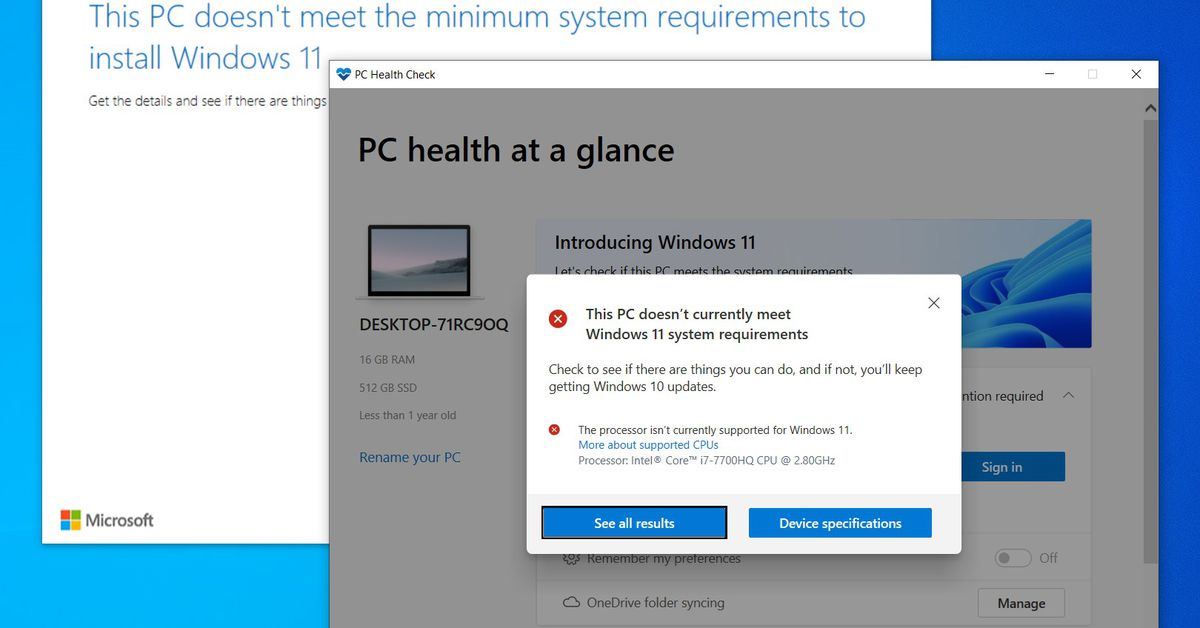
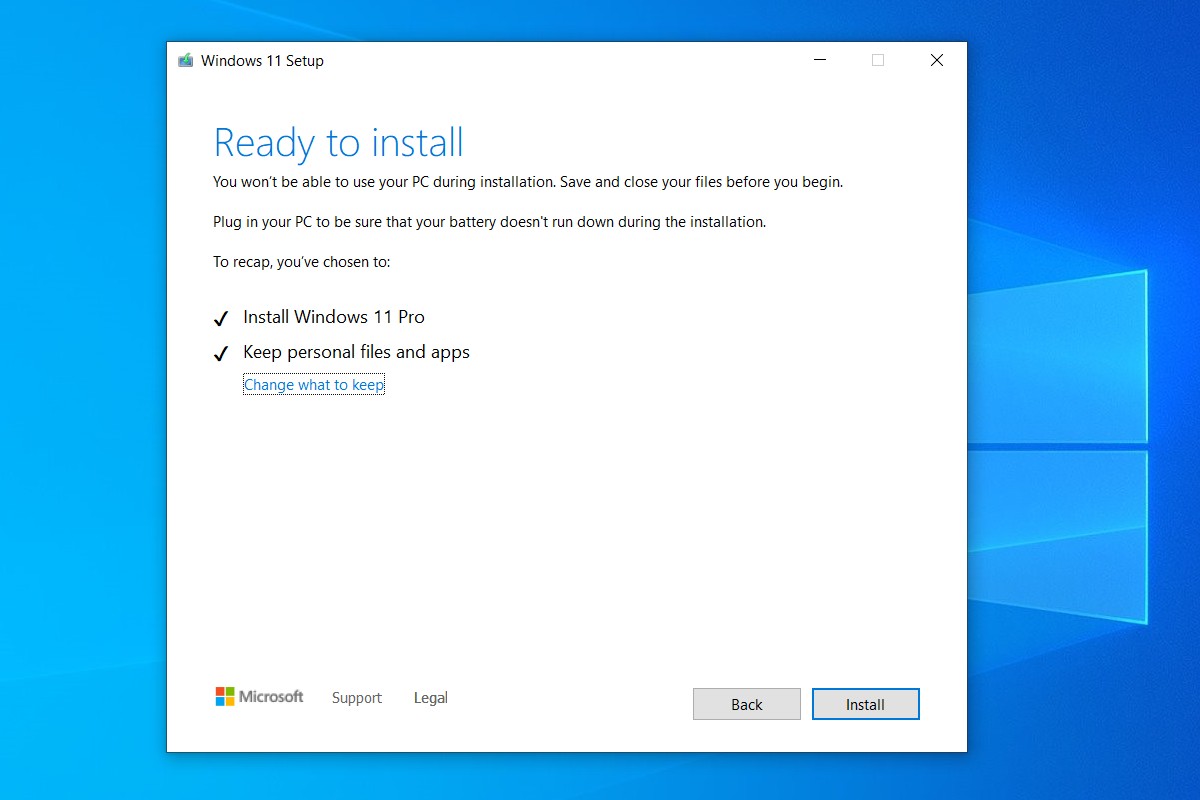
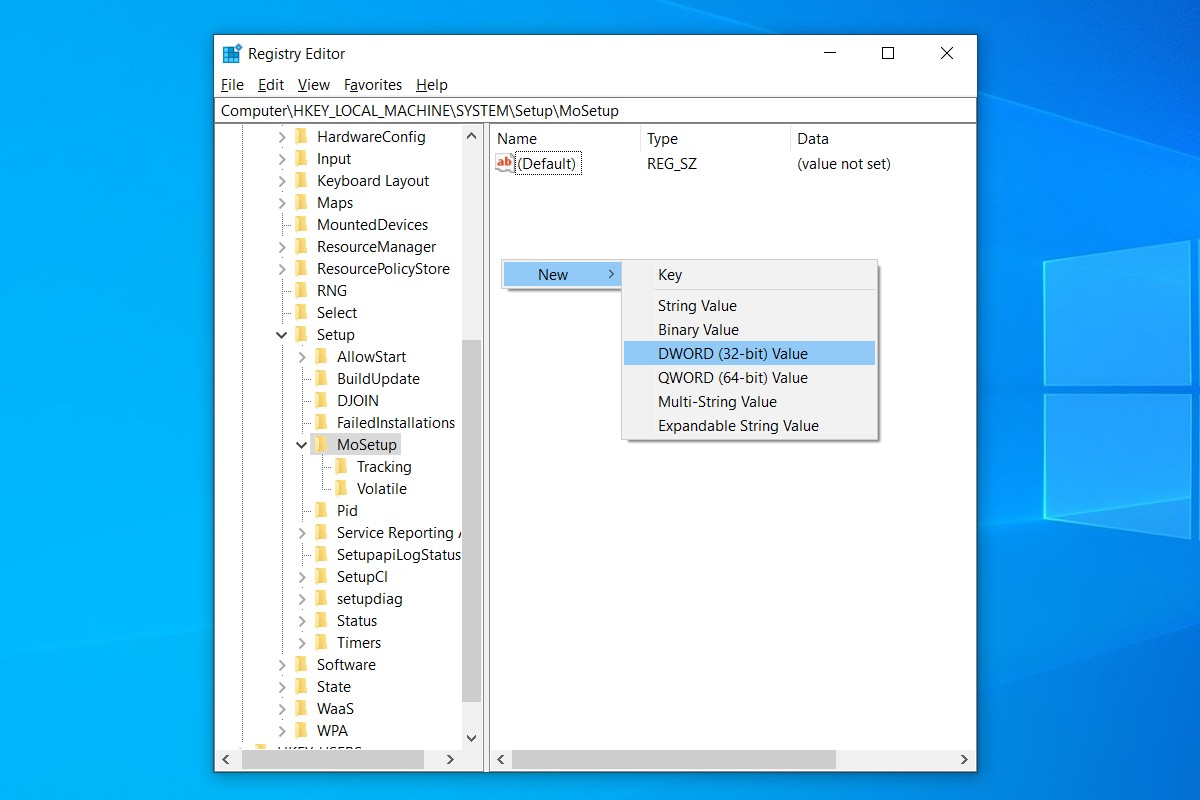
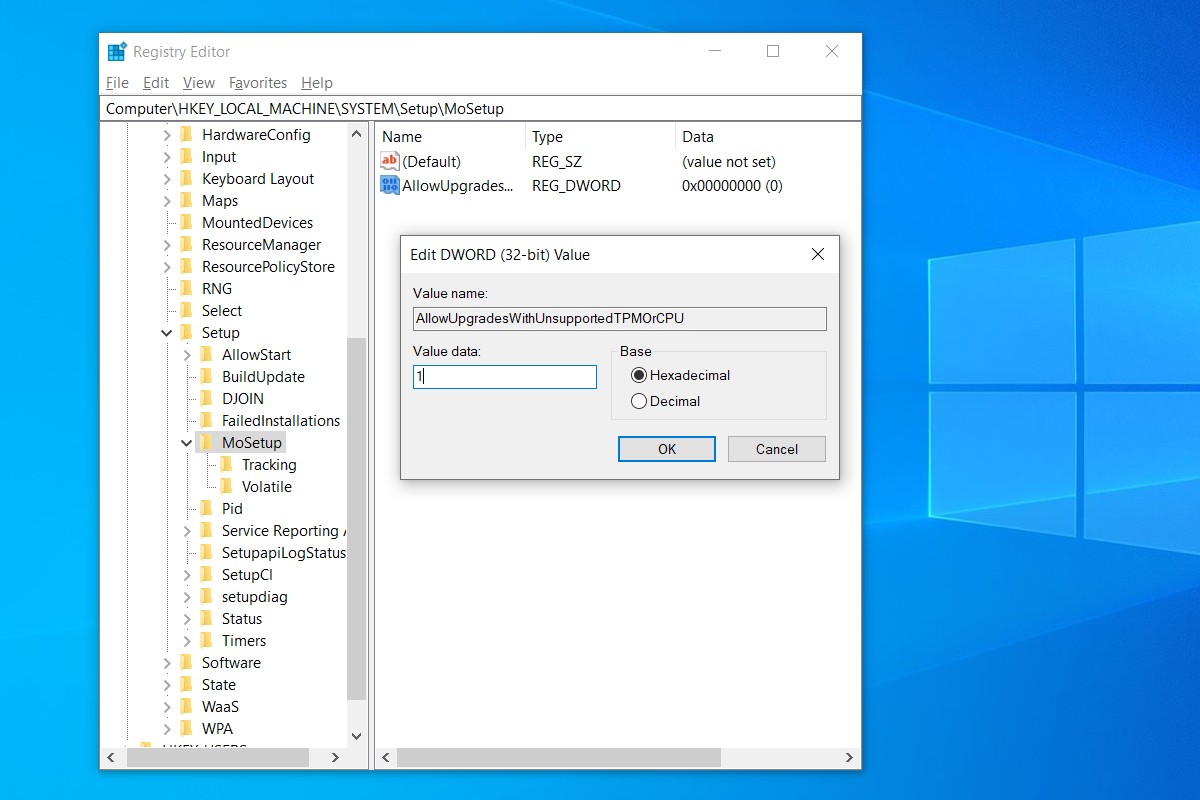
/cdn.vox-cdn.com/uploads/chorus_asset/file/24384484/DqzPfVKXr5H5qBMbzcvpq4.png)

